Eines der bekanntesten Probleme bei der Arbeit mit verschiedenen Betriebssystemen stellt die Inkompatibilität der laufenden Anwendungen untereinander dar. Wenn wir beispielsweise Windows verwenden, ist es unmöglich, Anwendungen (.exe) nativ auf Linux zu installieren, da das System Linux dies ablegt Die Aufgabe wird schwierig sein und der Grund dafür ist, dass das Dateisystem das Ausführen von Datenlese- und -schreibaufgaben zulässt, und da es sich um unterschiedliche Systeme handelt, ist diese Aufgabe nicht zulässig, aber es ist nicht alles verloren, da wir Wine haben, um unsere verwenden zu können Windows-Apps unter Linux.
Wine gibt uns die Möglichkeit, Windows-Software so auszuführen, als ob wir auf dem Microsoft-System wären oder zumindest mit einem hohen Prozentsatz an Effizienz, und dies wird dank der Tatsache erreicht, dass Wine als Implementierung der Anwendungsprogrammierung der Schnittstellenbibliothek (API ) von Windows, das heißt, dies wird der Vermittler zwischen Windows und Linux sein. Darüber hinaus kann Wine ein Programm in einem für Linux lesbaren Format kompilieren und somit ausführen, einige seiner Funktionen sind:
- Unterstützung für Soundtreiber wie ALSA, OSS, PulseAudio und CoreAudio
- Unterstützung für die Ausführung von Win64-, Win32-, Win16- (Win 3.1) und DOS-Programmen
- Grafikbildschirm basierend auf X11, mit dem auf die Fernanzeige auf den X-Terminals zugegriffen werden kann
- DirectX-Unterstützung für Spiele
- Kompatibilität mit alternativen Eingabegeräten
- Erweiterte Unterstützung für Unicode und andere Sprachen
- Unterstützung für macOS- und Android-Grafiken
- Es verfügt über einen PostScript-Schnittstellentreiber, der die Verwendung von Standard-Unix-PostScript-Druckdiensten ermöglicht.
- ASPI (SCSI)-Schnittstellenunterstützung
- Winsock TCP/IP-Netzwerkunterstützung
TechnoWikis erklärt, wie man die neueste Version von Wine installiert und so Windows-Programme einfach unter Linux installieren kann, in diesem Fall verwenden wir Ubuntu 22.04.
ABONNIEREN SIE AUF YOUTUBE
So installieren Sie Wine unter Linux
Wir öffnen das Terminal und aktivieren die 32-Bit-Architektur:
sudo dpkg --add-architecture i386
Geben Sie das Passwort ein:
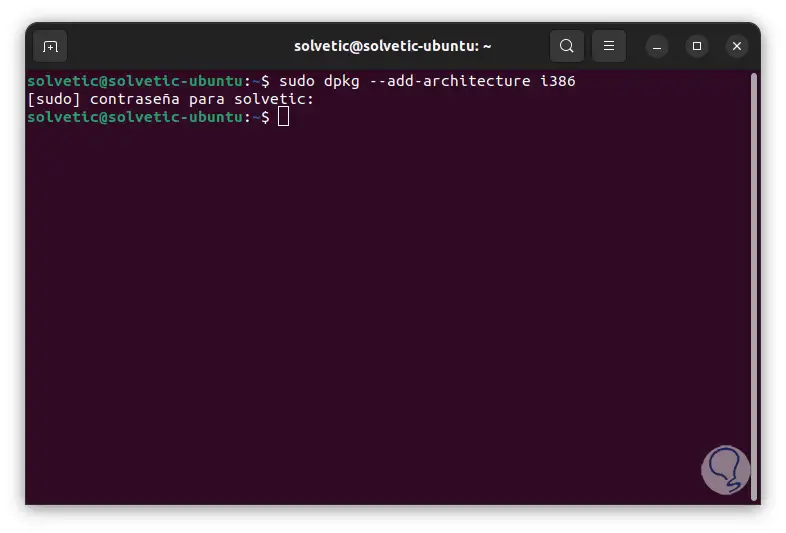
Fügen Sie den Wine-Schlüssel hinzu:
sudo wget -nc -O /usr/share/keyrings/winehq-archive.key https://dl.winehq.org/wine-builds/winehq.key
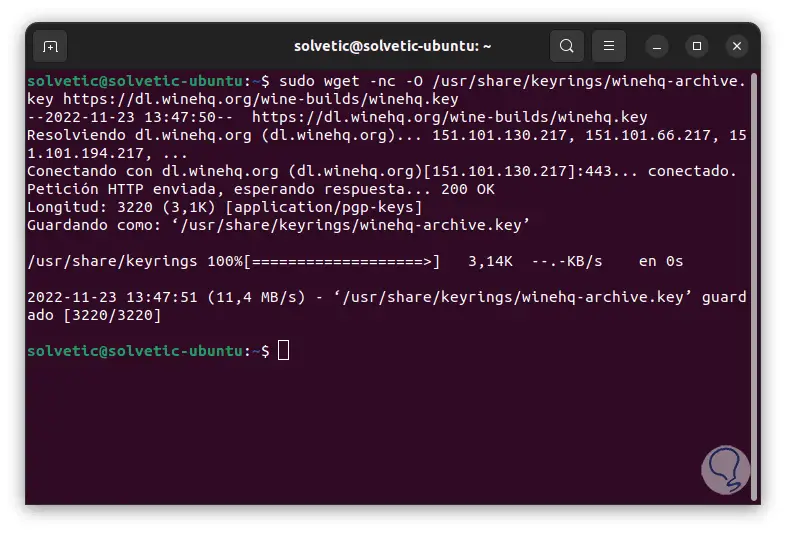
Wir fügen das Wine-Repository hinzu:
sudo wget -nc -P /etc/apt/sources.list.d/ https://dl.winehq.org/wine-builds/ubuntu/dists/jammy/winehq-jammy.sources
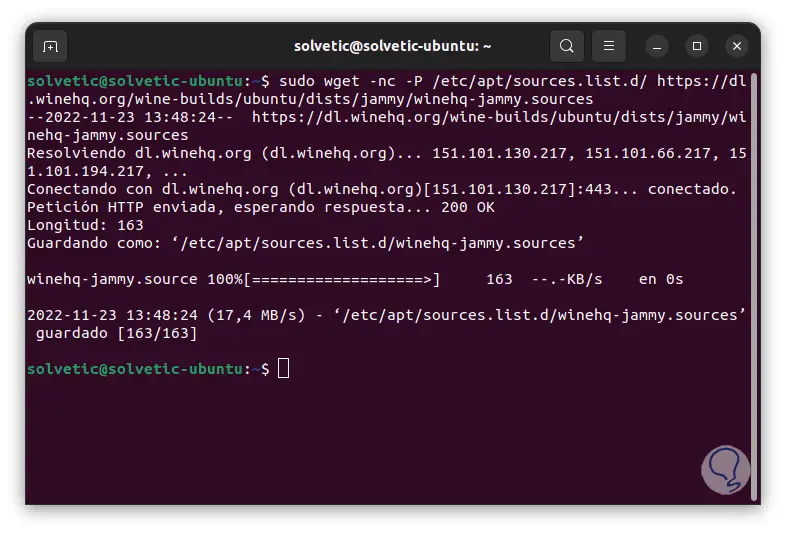
Jetzt aktualisieren wir das System und die Repositories:
sudo apt aktualisieren
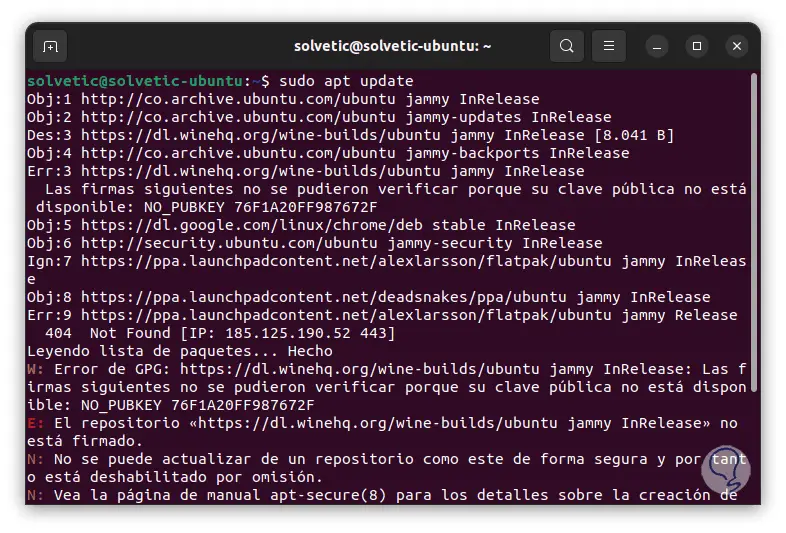
Wir installieren Wine und haben folgende Optionen:
sudo apt install --install-recommends winehq-devel (für Wine im Entwicklermodus) sudo apt install --install-recommends wine (zur Installation der stabilen Version)
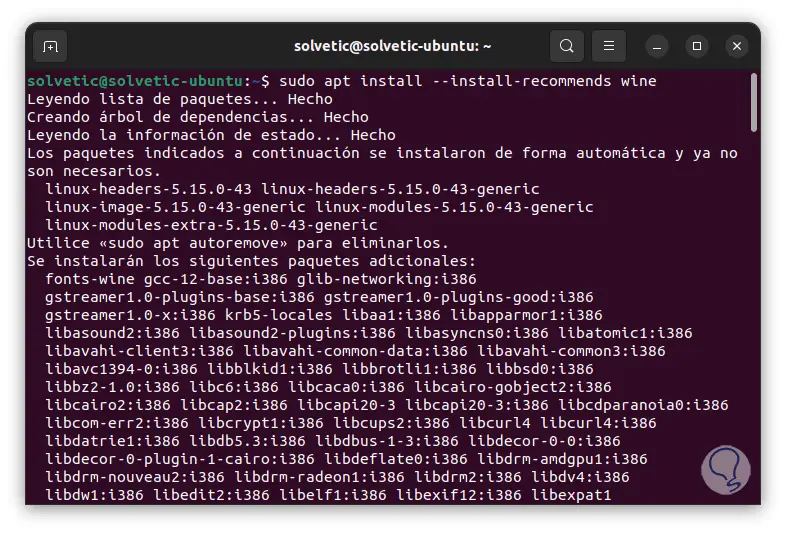
Wir müssen den Buchstaben S eingeben, um die Aktion zu bestätigen:
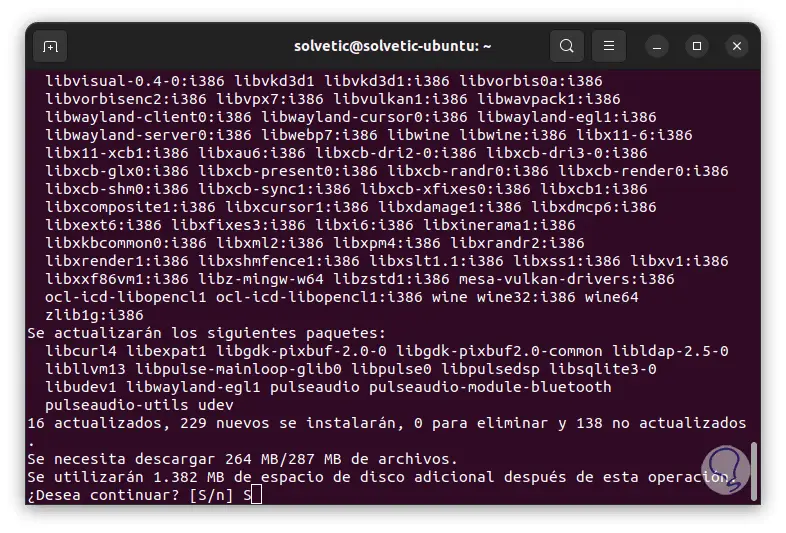
Wir hoffen, dass es ein Ende hat:
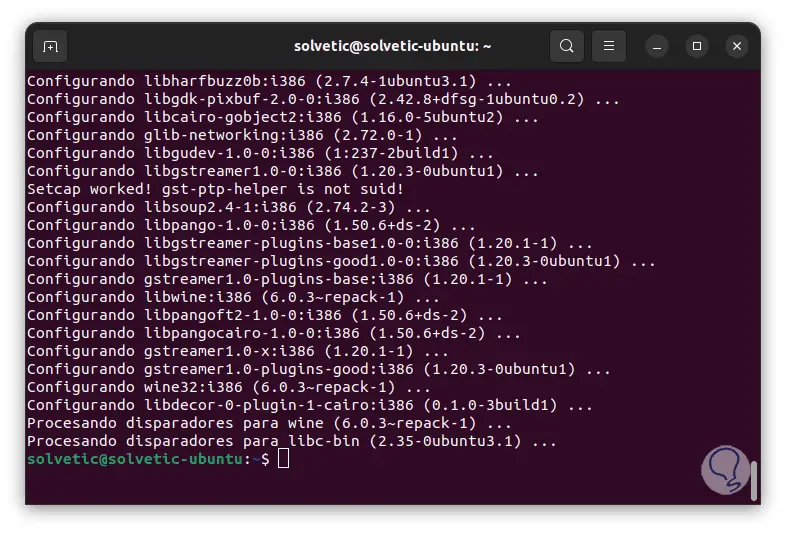
Wir installieren eine Windows-Anwendung, indem wir Folgendes ausführen:
wine64 (App)
Die Installation erfolgt:
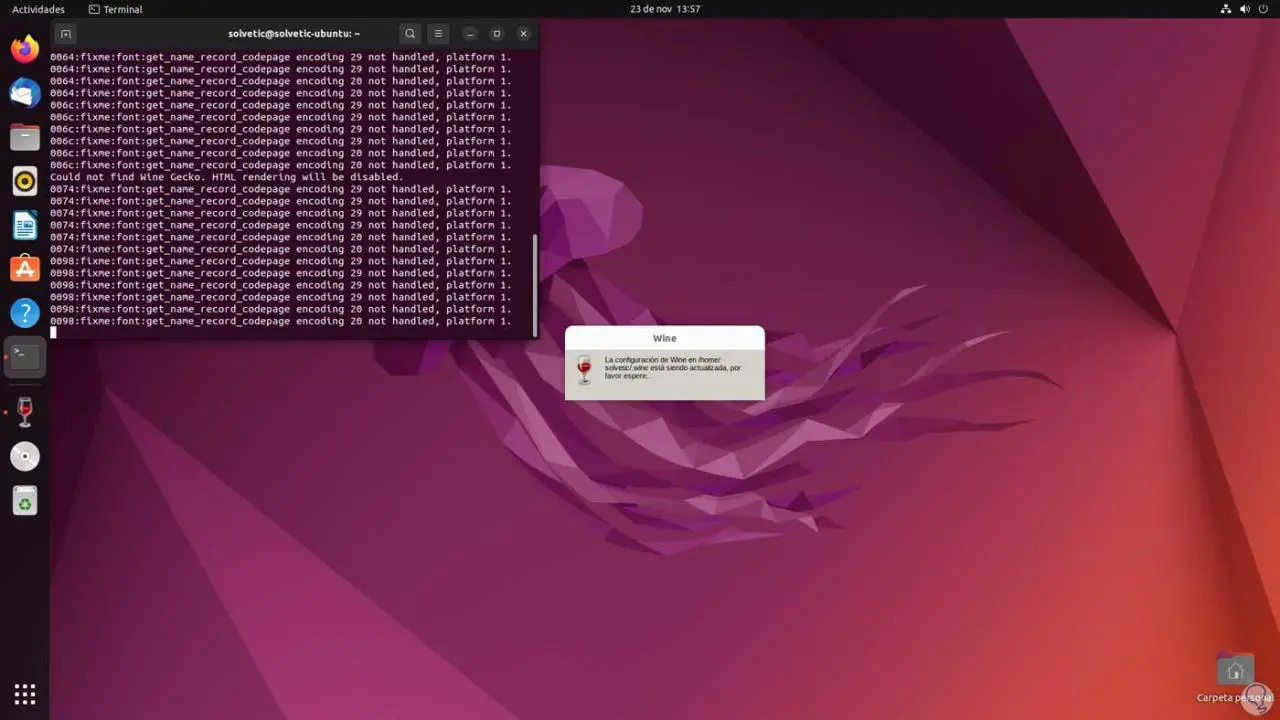
Dann kann es verwendet werden:
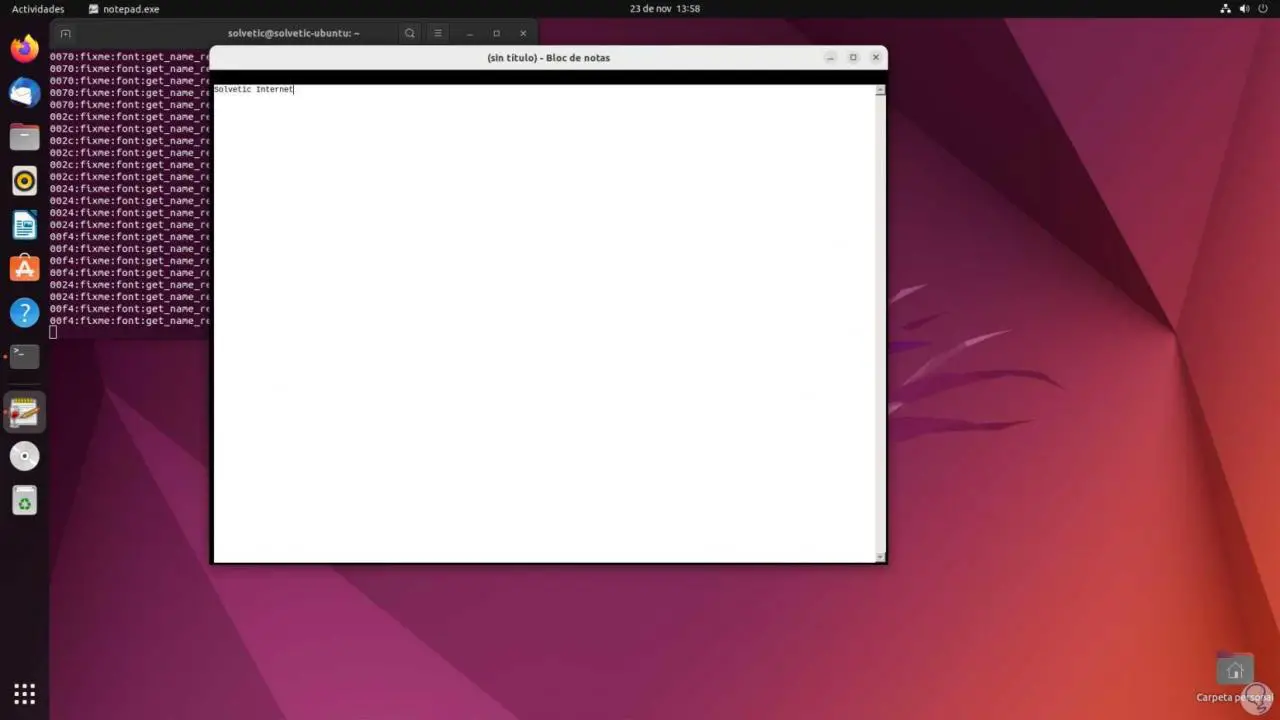
Andere Befehle, mit denen dieser Vorgang durchgeführt werden kann, sind:
wine notepad.exe wine c:\windows\notepad.exe
Um Wine in anderen Distributionen zu installieren, müssen wir Folgendes ausführen:
yum -y groupinstall 'Development Tools' yum -y install flex bison libX11-devel freetype-devel libxml2-devel libxslt-devel prelink libjpeg-devel libpng-devel cd /tmp wget https://dl.winehq.org/wine/source /7.x/wine-7.13.tar.xz tar -xvf wine-7.13.tar.xz -C /tmp/ cd wine-7.13/ ./configure --enable-win64 make make install
dnf config-manager --add-repo https://dl.winehq.org/wine-builds/fedora/36/winehq.repo dnf install winehq-devel
Dies sind die Methoden, um Wine unter Linux zu installieren und so die Gewissheit zu haben, einen hohen Prozentsatz von Windows-Anwendungen installieren und mit vielen Programmen arbeiten zu können, die in unserer täglichen Arbeit notwendig sind oder uns gefallen.